Yahoo! ekleyebilirsiniz e-postanızı tek bir yerde görüntülemek ve yönetmek için Microsoft Outlook hesabı.
Önemli: Yeni ve klasik Windows için Outlook arasında adımlar farklı olabilir. Hangi Outlook sürümünü kullandığınızı belirlemek için şeritte Dosya öğesini arayın. Dosya seçeneği yoksa, Yeni Outlook sekmesi altındaki adımları izleyin. Dosya seçeneği görünürse, Klasik Outlook sekmesini seçin.
Aşağıdaki seçeneklerden birini seçin:
Yeni bir Yahoo e-posta hesabı ekleme
Not: Bu Yeni Outlook sekmesinin altındaki adımlar işe yaramazsa, yeni Windows için Outlook'u henüz kullanmıyor olabilirsiniz. Bunun yerine Klasik Outlook sekmesini seçin ve bu adımları izleyin.
-
Görünüm sekmesinde Görünüm ayarları'nı seçin.
-
Hesaplar'ı ve ardından hesapları Email.
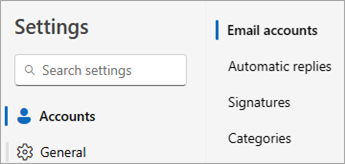
İpucu: Ayarlar pencereniz böyle görünmüyorsa , klasik Outlook kullanıyor olabilirsiniz.
-
+ Hesap Ekle'yi seçin.
-
Enter the Yahoo! hesabı ekleyin ve Devam'ı seçin.
-
Yahoo hesabınızı eşitleyin sayfasında Devam'ı seçin.
-
Yahoo hesabınızı kullanarak oturum açmak için web tarayıcınızda yeni bir sekme açılır. Bu hesap için ayarladığınız iki öğeli kimlik doğrulama istemleri de dahil olmak üzere oturum açmayı tamamlamak için istemleri izleyin.
-
Parolanızı ekledikten ve iki öğeli kimlik doğrulama istemlerini izledikten sonra Yahoo! hesap izinleri penceresi görüntülenir. Kabul Et'i seçin.
-
bu uygulamayı açmak https://outlook.office.com web tarayıcısı açılır penceresinde Aç'ı seçin.
-
Outlook'ta Yahoo e-posta adresinizin e-posta klasörünü seçin ve bu adrese gönderilen e-postaları görüntülemek için Gelen Kutusu'nu seçin.
Yahoo hesabını birincil hesap olarak ayarlama
Not: Bu Yeni Outlook sekmesinin altındaki adımlar işe yaramazsa, yeni Windows için Outlook'u henüz kullanmıyor olabilirsiniz. Bunun yerine Klasik Outlook sekmesini seçin ve bu adımları izleyin.
-
Görünüm sekmesinde Görünüm ayarları'nı seçin.
-
Hesaplar'ı ve ardından hesapları Email.
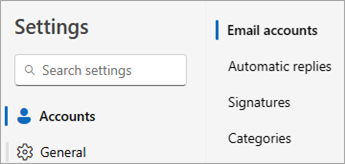
İpucu: Ayarlar pencereniz böyle görünmüyorsa , klasik Outlook kullanıyor olabilirsiniz.
-
Birincil hesap olarak ayarlamak istediğiniz hesabı bulun ve hesap adının yanında Yönet'i seçin.
-
Birincil hesap olarak ayarla seçeneğini belirleyin.
-
Ayarlar penceresini kapatın.
Mevcut Yahoo hesabını silme
Not: Bu Yeni Outlook sekmesinin altındaki adımlar işe yaramazsa, yeni Windows için Outlook'u henüz kullanmıyor olabilirsiniz. Bunun yerine Klasik Outlook sekmesini seçin ve bu adımları izleyin.
-
Görünüm sekmesinde Görünüm ayarları'nı seçin.
-
Hesaplar'ı ve ardından hesapları Email.
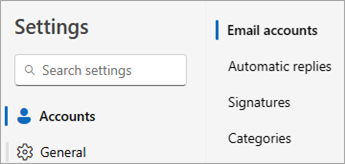
İpucu: Ayarlar pencereniz böyle görünmüyorsa , klasik Outlook kullanıyor olabilirsiniz.
-
Silmek istediğiniz hesabı bulun ve hesap adının yanında Yönet'i seçin.
-
Kaldır seçeneğini belirleyin. Hesabı bu cihazdan veya tüm cihazlardan kaldırmayı seçebilirsiniz.
-
Ayarlar penceresini kapatın.
Aşağıdaki seçeneklerden birini seçin:
Yeni bir Yahoo e-posta hesabı ekleme
-
Dosya'yı seçin.
-
+ Hesap Ekle'yi seçin.
-
Enter the Yahoo! eklemek istediğiniz hesabı seçin ve Bağlan'ı seçin.
-
Yahoo hesabınızı kullanarak oturum açmak için yeni bir pencere açılır. Bu hesap için ayarladığınız iki öğeli kimlik doğrulama istemleri de dahil olmak üzere oturum açmayı tamamlamak için istemleri izleyin.
-
Parolanızı ekledikten ve iki faktörlü kimlik doğrulama istemlerini izledikten sonra Yahoo! hesap izinleri penceresi görüntülenir. Kabul Et'i seçin.
-
Hesabın başarıyla eklendiğini gösteren bir pencere görüntülenir. Bitti’yi seçin.
Not: Telefonunuzda Outlook Mobile'ı kullanmak istemiyorsanız, Telefonumda Outlook Mobile'ı da ayarla seçeneğinin işaretini kaldırın.
-
Outlook'ta yahoo e-posta adresinizin e-posta klasörünü seçin ve bu adrese gönderilen e-postaları görüntülemek için Gelen Kutusu'nu seçin.
Yahoo hesabını birincil hesap olarak ayarlama
-
Dosya'yı seçin.
-
Hesap Ayarları'nı ve ardından Hesap Ayarları'nı seçin.
-
Birincil hesap olarak ayarlamak istediğiniz Yahoo e-posta hesabını seçin.
-
Varsayılan Olarak Ayarla seçeneğini belirleyin.
-
Kapat.’ı seçin.
Mevcut Yahoo hesabını kaldırma
-
Dosya'yı seçin.
-
Hesap Ayarları'nı ve ardından Hesap Ayarları'nı seçin.
-
Kaldırmak istediğiniz Yahoo e-posta hesabını seçin.
-
Kaldır seçeneğini belirleyin.
-
Bir istem görüntülenirse Tamam'ı ve ardından Kapat'ı seçin.










